El altruismo es algo que me gustaría creer que caracteriza a todos los usuarios de Linux. Este rasgo se puede manifestar de muchas maneras diferentes, pero cuando hablamos de computadoras, la forma más característica y práctica es la donación de recursos computacionales para una buena causa. Aquí hay una guía rápida sobre cómo hacer exactamente eso.
Primero, necesitaremos el cliente que conectará nuestras PC a los servidores que necesitan nuestra energía. Este cliente se llama BOINC y puede descargarlo de esta página web: http://boinc.berkeley.edu/download.php
BOINC significa Infraestructura Abierta de Berkeley para Computación en Red, y es básicamente un sistema de middleware de código abierto que permite a los investigadores de varias instituciones y organizaciones científicas de todo el mundo aprovechar los recursos de procesamiento de miles de computadoras personales que, de otro modo, permanecerían inactivas.
Para instalar BOINC, abra una terminal en la ubicación de descarga y ejecute el archivo con el comando "sh". En nuestro caso, el comando completo sería:
sh boinc_7.2.42_x86_64-pc-linux-gnu.sh
Ejecutar esto creará una nueva carpeta que contiene los archivos BOINC. Ingrese a la carpeta recién creada escribiendo "cd BOINC", y luego escriba "./run_manager" para ejecutar el software.
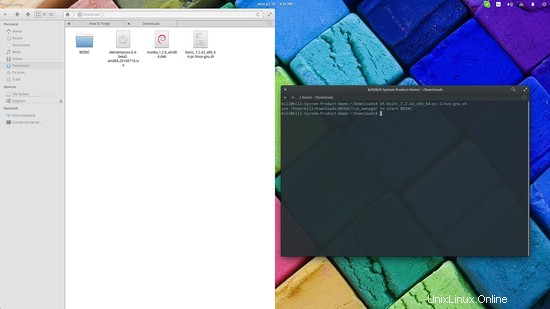
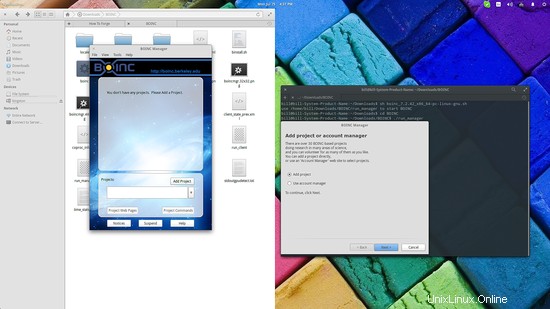
Es normal obtener un error acerca de que el administrador BOINC no se puede conectar al servidor principal en su primer inicio. En realidad, esta es una función de seguridad que puede anular siguiendo las instrucciones proporcionadas en la última sección de esta página wiki: http://boinc.berkeley.edu/wiki/Installing_BOINC_on_Debian#Optional_setup_hints
Si instala BOINC a través de su paquete administrador, este proceso no será necesario, pero es posible que no obtenga la última versión del cliente.
Una vez que se conecte al servidor BOINC, se le pedirá que seleccione un proyecto que será el receptor de sus recursos computacionales. No se preocupe demasiado por la primera opción, ya que podrá agregar más proyectos más adelante. Sin embargo, preocúpese por la compatibilidad de su sistema operativo con una selección y también tome nota de los requisitos de hardware que varían según su elección. Puede obtener más información sobre ellos visitando esta página web: http://boincfaq.mundayweb.com/index.php?view=67
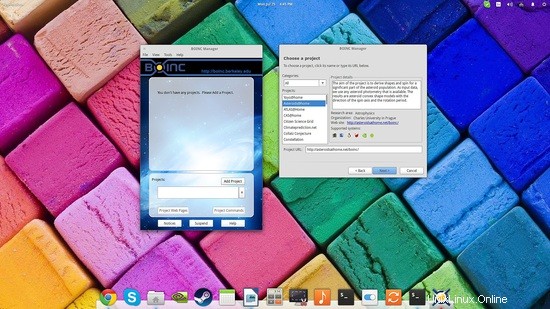
Una vez que haya seleccionado un proyecto, se le pedirá que inicie sesión o cree una nueva cuenta a través de BOINC. Esta cuenta será la correspondiente al proyecto en particular, y no al BOINC. Alternativamente, puede configurar una cuenta BOINC y dejar que uno de los dos administradores de proyectos disponibles haga el trabajo de iniciar y cerrar sesión en los proyectos seleccionados.
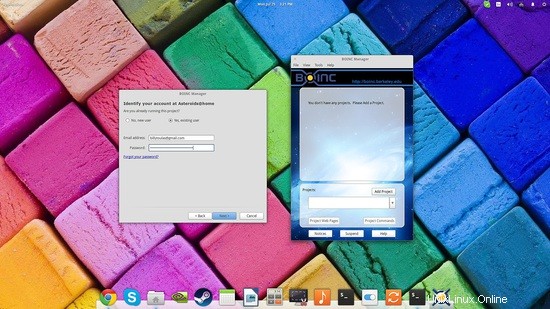
Luego, el software se conectará al servidor del proyecto seleccionado y se actualizará con el trabajo que queda por hacer. Su computadora comenzará a funcionar según la configuración predeterminada de la aplicación, y también puede actualizarse sobre los últimos desarrollos de la comunidad de donantes presionando el botón "Avisos" en la parte inferior izquierda.
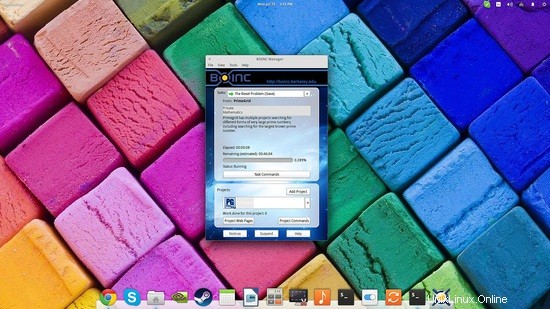
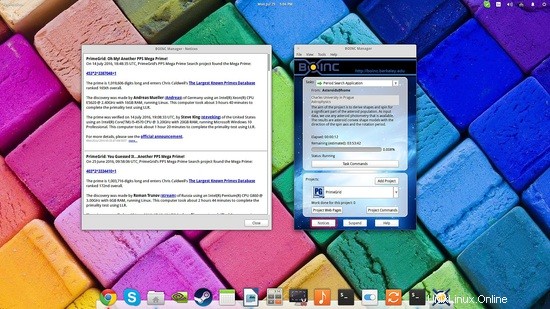
Si desea evitar que BOINC consuma sus recursos, puede presionar el botón "Suspender". Hagamos esto y luego vayamos a las preferencias de la utilidad para configurar sus parámetros operativos. Simplemente haga clic en el menú "Herramientas" ubicado en el panel superior y seleccione la opción "Preferencias informáticas". Esto abrirá una ventana con opciones relacionadas con el tiempo de activación de BOINC, el umbral de tiempo de inactividad, los límites de carga de porcentaje de CPU y espacio en disco, y si permitirá que BOINC se ejecute cuando su sistema esté en modo batería o no. Configúrelos como desee y presione "Aceptar". Luego presione "Reanudar" y BOINC funcionará de acuerdo con esta nueva configuración.
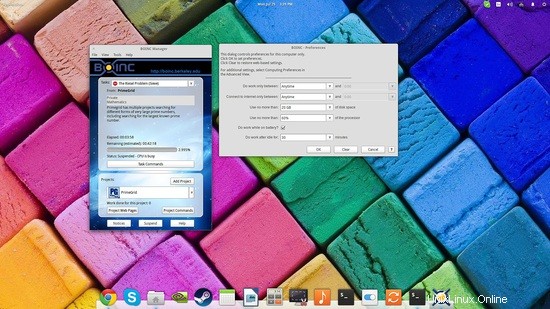
Tenga en cuenta que estas opciones solo se aplicarán a la máquina en particular, por lo que si inicia sesión en BOINC desde otra computadora, deberá restablecerlas nuevamente.
Si desea ver más detalles sobre lo que está haciendo su sistema para los proyectos seleccionados, haga clic en el menú "Ver" y seleccione la opción "Vista avanzada". Esta vista es básicamente menos elegante, pero le permite al usuario obtener estadísticas en tiempo real de lo que está pasando, así como lo que se ha hecho con BOINC en esta cuenta.
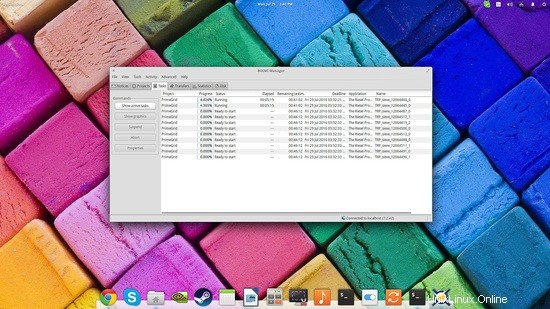
Este modo le permitirá controlar las tareas en ejecución con mayor facilidad (pestaña Tareas), le permitirá cambiar rápidamente la configuración de la red y la actividad computacional (menú Actividad) y, finalmente, le permitirá conectarse a otra computadora para una operación conjunta (menú Avanzado) .
BOINC existe desde hace casi quince años y realmente ha marcado una diferencia en las tasas de progreso de varios estudios e investigaciones científicas importantes. Desde la astronomía hasta la biología, y desde las matemáticas hasta la química, BOINC ha sido el medio por el cual los voluntarios de todo el mundo nos ayudaron a darnos cuenta de cosas nuevas y superar las dificultades de nuestra comprensión previamente incompleta. Todo esto sucedió en los días en que nuestras CPU no eran lo suficientemente potentes como para cubrir nuestras propias necesidades diarias de los usuarios. Hoy en día, nuestro poder de cómputo es mucho mayor, por lo que incluso puede usar BOINC mientras trabaja o mientras usa su sistema para entretenerse. Incluso si no desea dedicar sus fuentes de CPU, puede donar su GPU en su lugar. Puede hacer esto si posee una Nvidia, Intel Ivy Bridge o Haswell habilitada para CUDA, o cualquiera de las últimas APU de AMD. Diviértete haciendo lo correcto en beneficio de todos.